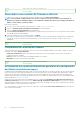Users Guide
La fecha y la hora del sistema predeterminadas que se muestran en Lifecycle Controller son la fecha y la hora que indica el BIOS del
sistema.
5. Modifique los valores de Hora del sistema y Fecha del sistema (HH:MM:SS AM/PM) según sea necesario.
6. Haga clic en Terminar para aplicar los cambios.
Identifier GUID-A86B35A2-03A6-4838-952F-24992A99998E
Version 3
Status Translation Validated
Configuración de RAID
Si el sistema cuenta con una o más controladoras RAID PERC admitidas con firmware PERC 8 o posterior o controladoras de software
RAID, utilice el asistente
Configuración de RAID para configurar un disco virtual como dispositivo de inicio.
NOTA: Cree un disco virtual de arranque solo a partir de una unidad de disco ocupada en las ranuras 0-3 del sistema.
Para obtener información sobre la ranura, consulte el manual del propietario del servidor en www.dell.com/
poweredgemanuals.
NOTA: Si el sistema tiene alguna tarjeta de controladora de almacenamiento interna, todas las demás tarjetas externas
no se podrán configurar. Las tarjetas externas se pueden configurar solo si no hay ninguna tarjeta interna.
Para configurar RAID con LC, realice lo siguiente:
1. Inicie Lifecycle Controller. Para obtener más información, consulte Inicio de Lifecycle Controller.
2. Haga clic en Hardware Configuration (Configuración del hardware) en el panel izquierdo.
3. Haga clic en Configuration Wizards (Asistentes de configuración) en el panel derecho.
4. En Storage Configuration Wizards (Asistentes de configuración de almacenamiento), haga clic en RAID Configuration
(Configuración RAID) para iniciar el asistente.
Se mostrará la página View Current RAID Configuration and Select Controller (Ver configuración RAID actual y seleccionar
controladora).
NOTA:
Solo se admite la controladora BOSS-S1 en el nivel de RAID 1.
5. Seleccione la controladora y haga clic en Next (Siguiente).
Aparecerá la página Seleccione el nivel RAID.
6. Seleccione el nivel RAID y haga clic en Next (Siguiente).
Se mostrará la página Select Physical Disks (Seleccionar discos físicos).
7. Seleccione las propiedades del disco físico y haga clic en Siguiente.
Se mostrará la página Virtual Disk Attributes (Atributos del disco virtual).
8. Seleccione los parámetros del disco virtual y haga clic en Next (Siguiente).
Se muestra la página Resumen.
9. Para aplicar la configuración RAID, haga clic en Finish (Finalizar).
Identifier
GUID-805F00BC-4764-4CDE-9484-7C7BA2288AAB
Version 1
Status Translation Validated
Se encontró una configuración ajena
La página Se encontró una configuración ajena se muestra únicamente cuando hay una unidad de disco físico de la configuración ajena
en la controladora RAID seleccionada o unidades de discos físicos sin inicializar en el sistema.
Una configuración ajena es un conjunto de unidades de discos físicos que contienen una configuración RAID que se ha introducido en el
sistema, pero no es administrada por la controladora RAID a la que está conectada. Puede tener una configuración ajena si las unidades de
discos físicos se han movido de una controladora RAID a otra.
NOTA:
Se admite Importar la configuración ajena desde Configuración del sistema > Configuración avanzada de
hardware > Configuración de dispositivos.
Existen dos opciones: Ignorar la configuración ajena y Borrar la configuración ajena.
• Si la configuración ajena contiene datos que necesita, seleccione Ignorar la configuración ajena. Si hace clic en esta opción, el
espacio de la unidad de disco que contiene la configuración ajena no se podrá utilizar en una unidad virtual nueva.
• Para eliminar todos los datos de las unidades de discos físicos que contienen la configuración ajena, haga clic en Clear Foreign
Configuration (Borrar la configuración ajena). Esta opción borra el espacio de la unidad de disco duro que contiene la
configuración ajena, que pasa a estar disponible para usar en una unidad virtual nueva.
Configurar
45